以时间为参照就是时域分析,当然时间是动态变化的
而傅里叶变换是以频域为基准的,不用关心动态变化,只关心做了多少次而已,次数,频率
傅里叶说过,任何一个周期函数都可以用正弦函数堆叠起来形成。强吧?
傅里叶变换思想
傅里叶变换的作用
高频:变化剧烈的灰度分量,比如边界
低频:变化缓慢的灰度分量,比如一个池塘里面水(非边界)
滤波
低通滤波器:只保留低频(低通:低频通过),会使得图像模糊
高通滤波器:只保留高频(高通:高频通过),会使得图像细节增强
opencv中主要就是cv2.dft()和cv2.idft(),输入图像需要先转换成np.float32格式
得到的结果中频率为0的部分会在左上角,通常要转换到中心位置,可以通过shift变换来实现
cv2.dft()返回的结果是双通道的(实部和虚部),通常还需转换成图像格式才能展示(0,255)
低频滤波效果展示
import cv2
import numpy as np
from matplotlib import pyplot as pltdef show_photo(name,picture):#图像显示函数cv2.imshow(name,picture)cv2.waitKey(0)cv2.destroyAllWindows()img = cv2.imread('E:\Jupyter_workspace\study\data/test1.png',0)img_float32 = np.float32(img)#将图片转换格式,opencv官方要求的dft = cv2.dft(img_float32,flags = cv2.DFT_COMPLEX_OUTPUT)#传入图片,执行傅里叶变换
dft_shift = np.fft.fftshift(dft)#将低频值转换到中间位置显示magnitude_spectrum = 20*np.log(cv2.magnitude(dft_shift[:,:,0],dft_shift[:,:,1]))#由于拿到的是灰度图,这里将灰度图进行转换,得到可以展示的图像结果plt.subplot(121),plt.imshow(img,cmap='gray')
plt.title('Input Image'),plt.xticks([]),plt.yticks([])#原图
plt.subplot(122),plt.imshow(magnitude_spectrum,cmap = 'gray')
plt.title('Magnitude Spectrum'),plt.xticks([]),plt.yticks([])#傅里叶变换后的结果,这里是低频,越靠近中间越是低频,越高频越往两边扩散
plt.show()
左图为原图
右图为低通滤波之后的结果,这里通过shift将最低频移动到中心位置了,越离中心越近越低频,越远离中心越高频

低通滤波器
高频过滤,低频保留,效果会变模糊
import cv2
import numpy as np
from matplotlib import pyplot as pltdef show_photo(name,picture):#图像显示函数cv2.imshow(name,picture)cv2.waitKey(0)cv2.destroyAllWindows()img = cv2.imread('E:\Jupyter_workspace\study\data/test1.png',0)img_float32 = np.float32(img)dft = cv2.dft(img_float32,flags = cv2.DFT_COMPLEX_OUTPUT)
dft_shift = np.fft.fftshift(dft)rows,cols = img.shape#获取图像的shape值daxiao,[h,w]
crow,ccol = int(rows/2),int(cols/2)#中心位置 强转成int要不然容易报错#获取掩模
mask = np.zeros((rows,cols,2),np.uint8)#低通滤波
mask[crow-30:crow+30,ccol-30:ccol+30] = 1#只有中心位置是1,其他的都是0#DFT是原图变成滤波之后的图像
#IDFT傅里叶逆变换,往原始图像变换
fshift = dft_shift * mask#将掩模和图像进行结合,不在掩模范围内置为0变黑,在掩模范围内保持不变
f_ishift = np.fft.ifftshift(fshift)#将已经转移到中间的区域再还原回去
img_back = cv2.idft(f_ishift)#然后再傅里叶逆变换,还原图像,返回结果是双通道(实部和虚部)
img_back = cv2.magnitude(img_back[:,:,0],img_back[:,:,1])#将实部和虚部进行处理成照片plt.subplot(121),plt.imshow(img,cmap='gray')
plt.title('Input Image'),plt.xticks([]),plt.yticks([])
plt.subplot(122),plt.imshow(img_back,cmap = 'gray')
plt.title('Result'),plt.xticks([]),plt.yticks([])plt.show()
左图为原图
右图为低通滤波之后的图像(图像会相对模糊因为只保留了低频)

高通滤波器
与低通滤波器类似,把低通滤波后的中间位置去掉,因为中间位置显示的是低频,剩下的就是高频
import cv2
import numpy as np
from matplotlib import pyplot as pltdef show_photo(name,picture):#图像显示函数cv2.imshow(name,picture)cv2.waitKey(0)cv2.destroyAllWindows()img = cv2.imread('E:\Jupyter_workspace\study\data/test1.png',0)img_float32 = np.float32(img)dft = cv2.dft(img_float32,flags = cv2.DFT_COMPLEX_OUTPUT)
dft_shift = np.fft.fftshift(dft)rows,cols = img.shape
crow,ccol = int(rows/2),int(cols/2)mask = np.ones((rows,cols,2),np.uint8)#掩模中是1的全都保留原始数据
mask[crow-30:crow+30,ccol-30:ccol+30] = 0#中间位置置为0,也就是中间位置不要了fshift = dft_shift * mask
f_ishift = np.fft.ifftshift(fshift)
img_back = cv2.idft(f_ishift)
img_back = cv2.magnitude(img_back[:,:,0],img_back[:,:,1])plt.subplot(121),plt.imshow(img,cmap='gray')
plt.title('Input Image'),plt.xticks([]),plt.yticks([])
plt.subplot(122),plt.imshow(img_back,cmap = 'gray')
plt.title('Result'),plt.xticks([]),plt.yticks([])plt.show()
左图为原图
右图为高通滤波后的效果(因为高频保留了,也就是边缘都保留下来了)
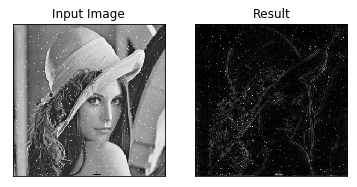

)


)
方法与示例)
图像处理的喷墨墨滴形状规范检测)



)
方法与示例)



)


方法)
![mysql 函数重载_[赋值]函数,变量,重载 ,_第1页_169IT](http://pic.xiahunao.cn/mysql 函数重载_[赋值]函数,变量,重载 ,_第1页_169IT)